Kiváló trükkök a WMV egyszerű konvertálásához M4V-vé, kipróbálhatja
Ön egyike azoknak a felhasználóknak, akik kiváló és egyszerű módszereket keresnek átalakítani a WMV-t M4V-re? Különféle konvertereket találhat az interneten. Néhányuk azonban nem támogatja a WMV és M4V fájlformátumokat. Ha ez az Ön problémája, ez a cikk a legegyszerűbb megoldást kínálja Önnek megfelelő alkalmazások használatával. Felfedezi a funkcióikat is, hogy képet kapjon ezen alkalmazások egyéb funkcióiról. Olvassa el a cikket fentről lefelé, hogy további lényeges részleteket tudjon meg.
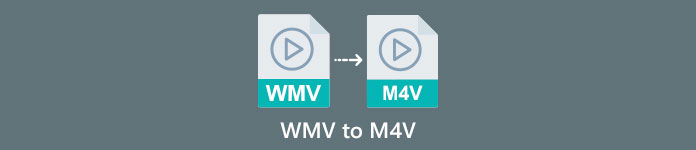
1. rész: Bevezetés a WMV-be és az M4V-be
WMV fájl formátum
| Név | WMV |
| Fájlkiterjesztés | .wmv |
| Leírás | A WMV (Windows Media Video) mozaikszó a videokodekek egy csoportját jelenti, amelyet a Microsoft először indított el a Windows Media keretrendszerében. Először azért hozták létre, hogy versenyezzen az RM formátummal az internetes streaming alkalmazásokban. Tömörített videofájlokat tárol, és még a Blu-ray-/DVD-lemezeken is segít tartalmak továbbításában. |
| Fájl kategória | Videó |
| Által kifejlesztett | Microsoft |
| Kapcsolódó programok | VLC Media Player MPlayer Media Player Classic Windows médialejátszó |
| MIME típus | video/x-ms-asf videó/Mpeg |
| Műszaki információk | A kódolt multimédiás tartalom az Advanced Systems Format (ASF) tárolóformátumot használó WMV-fájlban található. Az ASF fájloknak az.ASF fájlkiterjesztést kell használniuk a .WMV fájlkiterjesztés helyett, még akkor is, ha az ASF a WMV fájlszabvány által megengedetttől eltérő kódolású multimédiát tartalmazhat. |
M4V fájlformátum
| Név | M4V |
| Fájlkiterjesztés | .m4v |
| Leírás | Az Apple létrehozta az M4V fájlformátumot, az MP4 szabványhoz hasonló videotároló formátumot. A fő különbség az, hogy az M4V fájlformátumok rendelkezhetnek DRM másolásvédelemmel. Az iTunes Store-ban az Apple M4V formátumban kódolja a videofájlokat. |
| Fájl kategória | Videó |
| Által kifejlesztett | Apple Inc. |
| Kapcsolódó programok | VLC Media Player KMPlayer Media Player Classic Zoom Player |
| Műszaki információk | Az M4V fájlok az Apple FairPlay másolásvédelmével védhetők az illetéktelen replikáció megelőzése érdekében. FairPlay-védett M4V-fájlt csak az (iTunes-en keresztül) jóváhagyott számítógépek játszhatnak le a videó megvásárlásához használt fiókkal. |
2. rész: A legjobb módja a WMV konvertálásának M4V-re Mac és Windows rendszeren
A WMV M4V formátumba konvertálásának legjobb módja a FVC Video Converter Ultimate. Ez a konverter Windows és Mac rendszeren is letölthető. Több mint 100 videofájl formátum konvertálására képes, mint például WMV, M4V, MP4, AVI, FLV, MKV, MOV stb. Konvertáláskor több fájlt is konvertálhat egyszerre, mert ez az alkalmazás képes kezelni a kötegelt átalakítást. Ezenkívül soha nem fog csalódni, amikor az átalakítási folyamatot tárgyalja. Ez a konverter nagy sebességű átalakítási folyamatot kínál, amelynek során az átlagos sebességnél 30-szor gyorsabban konvertálhat fájlokat.
Ezenkívül a Video Converter Ultimate egy másik fő funkcióval is rendelkezik. Ha érdekli a képfájlok konvertálása, megteheti.
Jellemzők
◆ Konvertálja a különböző videofájlformátumokat, például M4V, WMV, FLV, AVI, MP4, MOV, VOB stb.
◆ Videószerkesztő eszközöket kínál, például videójavítót, kompresszort, vágót, trimmert, irányváltót stb.
◆ Képes kollázs létrehozására.
◆ Zenei videó készítése elérhető.
◆ Lehetővé teszi a kötegelt átalakítást.
◆ Módosítsa a videó sebességét.
◆ Képfájlformátumok konvertálása, például PNG, JPG, BMP, WEBP stb.
Konvertáljuk a WMV-t M4V-re Mac rendszeren az FVC Video Converter Ultimate segítségével. Használja az alábbi egyszerű útmutatókat.
1. lépés: Töltse le és telepítse a FVC Video Converter Ultimate Mac-en az alábbi letöltés gombra kattintva a Mac verzióval együtt.
Ingyenes letöltésWindows 7 vagy újabb verzióhozBiztonságos letöltés
Ingyenes letöltésMacOS 10.7 vagy újabb verzió eseténBiztonságos letöltés
2. lépés: Indítsa el az alkalmazást, és válassza ki a Átalakító panel. Ezután kattintson a + ikon vagy Fájlok hozzáadása gombot a WMV videofájl beszúrásához.
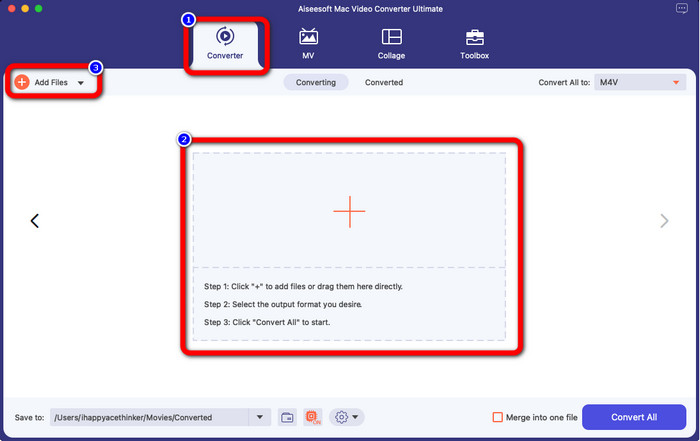
3. lépés: A videó hozzáadása után kattintson a Összes konvertálása gombot a formátumbeállítások megtekintéséhez, és válassza ki az M4V fájlformátumot. A kívánt formátumot a felület alsó részén található keresőmezőben is keresheti. Továbbra is rákattinthat a Fájlok hozzáadása gombra, ha további videókat szeretne hozzáadni a kötegelt átalakításhoz.
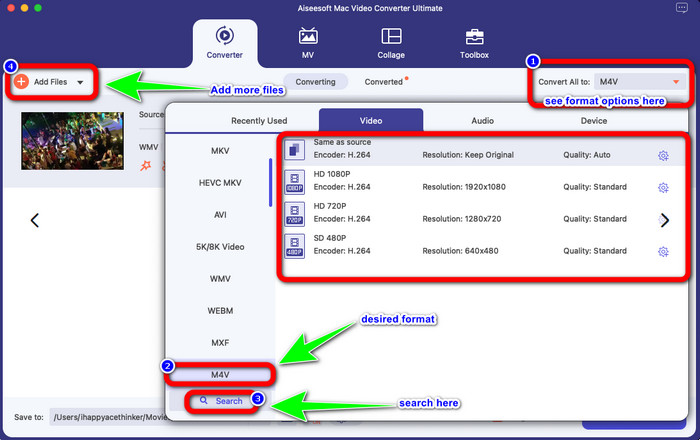
4. lépés: Amikor kiválasztja a kívánt fájlformátumot, az M4V-t, már kiválaszthatja azt a helyet, ahová menteni szeretné a videót. Ezután kattintson a Alakítani gomb.
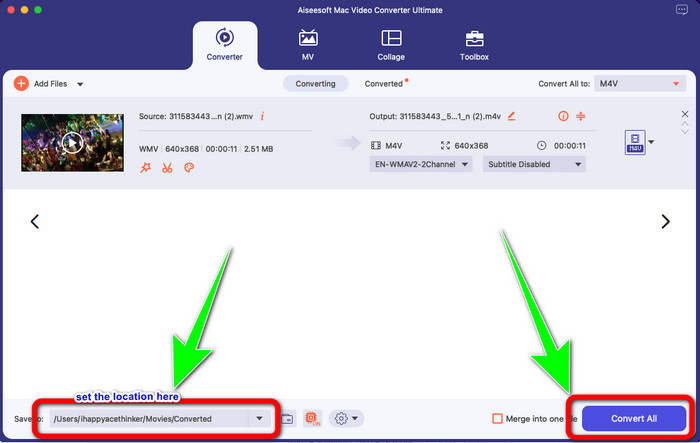
3. rész: Ingyenes módja a WMV konvertálásának M4V-re
A WMV ingyenes M4V-re konvertálásához használhatja Konvertálás.Ez az online szoftver több fájl konvertálására is képes. Egyszerű utasításokkal rendelkezik, egyszerű felülettel, amely minden felhasználó számára megfelelő. A videók konvertálásán kívül képeket, hangot, prezentációt és egyebeket is konvertálhat. Vannak azonban olyan esetek, amikor ez az átalakító nem működik megfelelően. Lassú az átalakítási folyamata, és a hirdetések bosszantóak.
1. lépés: Menj a Konvertálás weboldal.
2. lépés: Töltse fel a konvertálni kívánt WMV fájlformátumot.
3. lépés: A Kimeneti formátumban válassza ki az M4V fájlt. Ezután kattintson a Alakítani gomb.
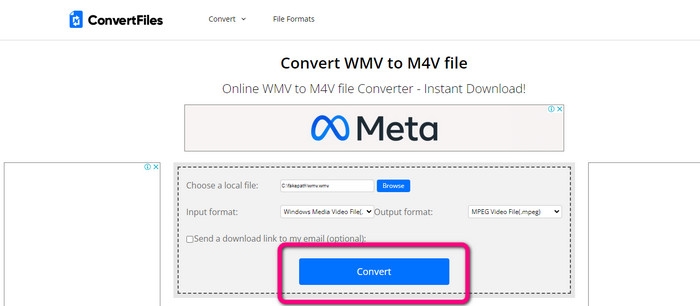
4. rész: Kiváló módszer a WMV online M4V formátummá konvertálására
Egy másik módszer a WMV M4V online konvertálására a FVC ingyenes online videokonverter. Ennek az online eszköznek a segítségével a WMV konvertálása egyszerű. Több fájlt is konvertál, például AVI, MP4, FLV, MKV, VOB stb. Sőt, bár ez egy ingyenes online konverter, nem kell aggódnia a videó minősége miatt. A konvertált videót az eredeti minőségben mentheti el. Ezenkívül módosíthatja a videó bitsebességét, képkockasebességét és felbontását.
Jellemzők
◆ Képes módosítani a videó bitsebességét, képsebességét és felbontását.
◆ Kötegelt átalakítást kínál.
Kövesse az alábbi részletes lépéseket a WMV M4V formátumba konvertálásához az FVC Free Video Converter Online használatával.
1. lépés: Meglátogatni a FVC ingyenes online videokonverter weboldal. Ezután kattintson a Fájlok hozzáadása az átalakításhoz gomb.
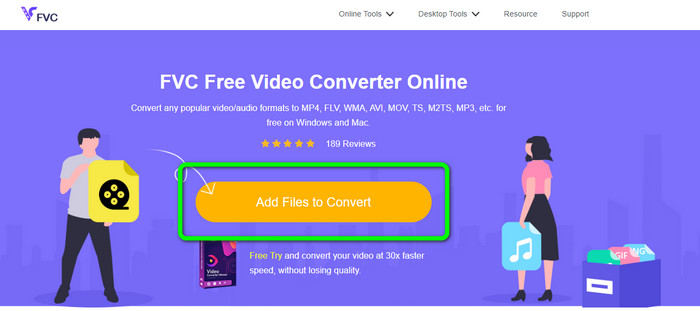
2. lépés: Ha módosítani szeretné a videó bitsebességét, képkockasebességét és felbontását, kattintson a gombra Beállítások ikon. Ezután nyomja meg rendben ha végeztél.
3. lépés: Ezután a felület alsó részén látni fogja a formázási lehetőségeket. Válaszd ki a M4V fájlt a kívánt kimeneti fájlformátumként, majd kattintson a Konvertálás gombra a videó letöltéséhez.
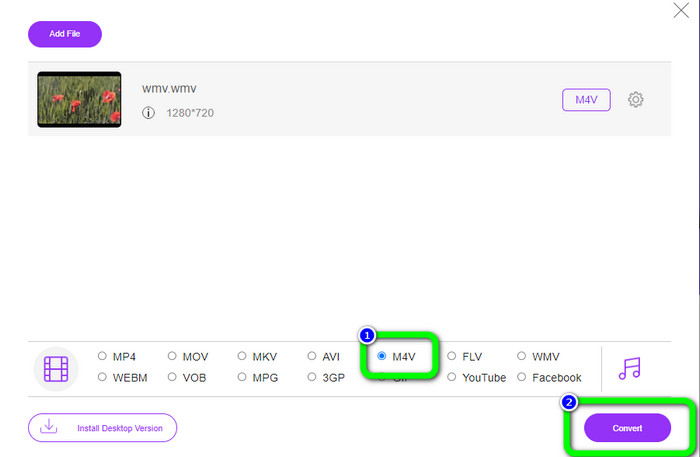
5. rész: GYIK a WMV M4V-re konvertálásával kapcsolatban
1. Minden eszköz le tudja játszani az M4V-t?
Sajnos nincs. Az Android készülékek beépített lejátszója nem támogatja az M4V fájlokat. Letölthet egy harmadik felet M4V lejátszó amely támogatja az M4V formátumot, vagy konvertálja azt kompatibilis formátumba.
2. Létezik a legjobb konverter a WMV M4V formátumba konvertálására?
Ha a legjobb WMV–M4V konvertert szeretné, használhatja a FVC ingyenes online videokonverter. Hatékonyan és könnyedén konvertálhatja fájljait.
3. Melyik a jobb, M4V vagy MOV?
Az M4V jobb. Ha a fájlokat hordozható eszközön, például iPhone-on, iPodon vagy iPaden szeretné lejátszani, az M4V használata erősen ajánlott. De bizonyos eszközökön csak a MOV támogatott. Ebben az esetben megteheti konvertálja az M4V-t MOV-ba.
Következtetés
A fenti összes lényeges információ birtokában már konvertálhat WMV-ről M4V-re egyszerűen és azonnal. Ha inkább egy gyors konverziós sebességű konvertert szeretne, használhatja az FVC Video Converter Ultimate-et. Ezenkívül használhatja az FVC Free Video Converter Online-t, ha ingyenes online konvertert szeretne.



 Video Converter Ultimate
Video Converter Ultimate Screen Recorder
Screen Recorder



